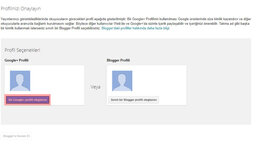Blogger (Blogspot) Kullanım Rehberi
Blogger, Google tarafından ücretsiz olarak sunulan, gelişmiş XML kod biçimleri ile hazırlanmış içerik yönetim sistemidir. Temel olarak blog açmak için kullanılan bu platform, ücretsiz olarak günlük tutmak, notlar eklemek, deneme ve makale paylaşmak için oluşturulmuştur.Blogger Rehberi
Neden Blogger?
Blog açmayı düşünüyorsanız, fakat blog açmak için bir fikir arıyorsanız Blog Rehberi‘ni okumanızı tavsiye ederim. Eğer o aşamayı geride bıraktıysanız, “neden blogger?” sorusuna cevap arıyorsanız;
Blogger ile oluşturulan bloglar, Google altyapısında barındırıldığından Google dostu olarak kabul edilir. Böylelikle yayımladığınız içerikler Google tarafından değerlidir. Bu da SEO açısından önemli bir kriterdir. Yayınlarınıza benzer fakat farklı platformlarda yapılan paylaşımlar bir adım gerinizden gelecektir. Google’da daha üst sıralarda yer alma şansını yakalarsınız.
İkinci ve en önemli neden ise, ücretsiz olmasıdır. Ücretsiz olarak oluşturduğunuz blog siteniz için, bir domain veya hosting gereksinimi olmadan, dilediğiniz kadar içeriği(yazı, fotoğraf, video vb.) ekleyebilirsiniz. Bunun karşılığında Blogger sizden tek kuruş dahi istemez.
Üçüncü neden ise kullanım kolaylığıdır. Blogger kullanımı için ileri seviye kodlama bilgisi gerekmez. Sosyal medya platformları (Facebook, twitter, instagram vb.) gibi kullanımı kolaydır. XML altyapısıyla geliştirilebilir olması sayesinde, daha profesyonel, göze hitap eden bloglar hazırlamanız mümkündür.
Blogger alt yapısıyla oluşturulan bloglar, ülkemizde de yaygınlaşmaya başladığından, sorunlarınız karşısında internet üzerinden yardım alabileceğiniz bir çok site mevcuttur. Farklı tema ve bileşenleri, internet üzerinden “blogger temaları”, “blogger bileşenleri” gibi aramalarla kolaylıkla bulabilir, bu değişiklikleri blogger altyapısıyla oluşturduğunuz bloğunuzda kolaylıkla gerçekleştirebilirsiniz.
Blogger Hesap Açma
Blogger hesabınızı oluşturmak için, bir Google ve Google+ hesabına da ihtiyacınız vardır. Blogger hesabınızı oluşturmak için www.blogger.com adresine girdiğinizde gayet renkli bir sayfayla karşılaşacaksınız. Bu sayfada Blogunuzu oluşturun bağlantısına tıkladığınızda Google hesap bilgilerinizi isteyen sayfaya yönlendirileceksiniz.
Bu Google hesabı, android telefon kurulumu sırasında da istenir. Eğer Android kullanıcısıysanız, muhakkak bir adet Google hesabınız vardır. ([email protected] şeklinde olur)
Gelen sayfada gerekli alanları doğru şekilde doldurarak Profil Oluştur butonuna tıklayın. Sizden bir profil fotoğrafı isteyecektir. Dilerseniz bir fotoğraf ekleyebilirsiniz. Eklemezseniz, varsayılan bir profil fotoğrafı Google+ tarafından atanır. Kaydet‘e tıklayarak devam edin.
Profilinizi onaylamanızın istendiği bir ekran açılacaktır. Aşağıda bulunan profil, diğer kullanıcılar tarafından nasıl görüneceğinizi belirtir. Blogger’a Devam Et butonuna tıklayarak devam edin. Sonunda yeni bir Blog oluşturacağınız adıma gelmiş bulunmaktasınız.
Blogger’da Blog Oluşturma
Blogger Hesap Açma işlemini geçtikten sonra karşınıza gelen ekranda yer alan Yeni Blog bağlantısına tıklayarak devam edin.
Açılan pencerede, karşınıza doldurmanız gereken alanlar belirecektir. Bu alanlar;
Başlık: Oluşturacağınız bloğun başlığını belirlediğiniz bölümdür. Burası gerçekten içerikleriniz kadar önemlidir. Blogda paylaşacağınız içeriklerinizle alakalı bir başlık belirlemeniz gereklidir.
Adres: Blogger ile oluşturduğunuz bloglara, tarayıcıların adres çubuğundan giriş için gerekli alandır. Bu alan başlıkla alakalı olmalıdır. Blogger’da aynı isimde birden fazla başlık yer alabilir, fakat adres size özeldir. Blogger’da bulunan hiçbir adresten iki adet yoktur. Bu yüzden, alacağınız adresin daha önceden alınmamış olması gerekmektedir. Eğer uygunsa bu alanın sağında mavi bir kutucuk içerisinde okey işareti yer alır ve “Bu blog adresi uygun.” yazan bir mesaj bulunur.
Tema: Daha sonra değiştirebileceğiniz bir tema seçimi yapmanızı sağlar.
Alanları doldurduktan sonra, Blog Oluştur! bağlantısına tıklayarak blogunuzu oluşturabilirsiniz.
Blogger’da İçerik Yayınlama
Blogger’da blog oluşturma adımını geçtikten sonra, bloğunuzda içerik yayınlamanız gerekir. Bloğunuzda içerik yayınlamak için, Blogger hesabınıza giriş yaptıktan sonra karşınıza gelen Kayıtlar ekranda Yeni Yayın butonuna tıklamanız yeterlidir.
Yukarıdaki resimde belirtilen numaralarla aşağıdaki bilgilerden faydalanabilirsiniz.
1. Yayın Başlığı
Yayınınızın başlığını belirlediğiniz alandır. Burada yazan, oluşturacağınız içeriğin de başlığı olduğundan önemlidir.
2. İçerik Alanı
İçeriğini girdiğiniz alandır. Resimleriniz, yazılarınız, videolarınız vb. burada görüntülenir.
3. İçerik Araçları
Yazı tipi, boyutu ve hizalaması gibi seçenekler için bulunan araç çubuğudur. Link ekleme, fotoğraf, video veya özel karakter ekleme araçlar da burada yer alır.
4. Yayın Ayarları
Etiketler: Yayınladığınız içerikle alakalı etiketler girdiğiniz bölümdür. Örneğin Manisa’daki anılarınızı anlattığınız bir yayın hazırlıyorsunuz. Etiketleriniz “manisa, anılar” gibi olmalıdır.
Program Yap: İçeriğinizin ne zaman yayınlanmasını istiyorsanız, o zaman yayınlanmasını sağlayan yayın ayarının bulunduğu bölümdür.
Kalıcı Bağlantı: En önemli alanlardan birisi burasıdır. 1.Yayın Başlığı‘yla benzer bir kalıcı bağlantı oluşturmanız gereklidir. Varsayılan olarak yayın başlığınızla ilişkilendirilmiş bir kalıcı bağlantı gelecektir. Dilerseniz Özel Kalıcı Bağlantı’yla yeni bir bağlantı adresi atayabilirsiniz.
Konum: İçeriği nereden yayınladığınızı belirlediğiniz alandır.
Seçenekler: Oluşturacağınız bu içeriğin, okuyucular tarafından yoruma açık olup olmadığını belirtirsiniz. Diğer iki seçeneği değiştirmeden geçebilirsiniz.
5. Yayınla-Kaydet-Önizleme-Kapat Butonları
Yayınla: Her şey tamamsa, oluşturduğunuz içeriği yayınlamak istiyorsanız bu butonla yayınlayabilirsiniz.
Kaydet: İçeriğinizi bir nevi taslak olarak kaydetmenizi sağlar. İçerikte yapacağınız önemli değişikliklerde veya uzun süreli girişlerde kullanmanız gereklidir. Böylelikle uzun emekleriniz sonucu oluşturduğunuz içerikler, herhangi bir problemde saklanmış olur.
Ön izleme: Yayınlayacağınız içeriğin nasıl göründüğünün bir ön izlemesidir.
Kapat: İçeriğinizi oluşturmadan ve kaydetmeden kapatmanızı sağlar. Yayın başlığı oluşturduğunuz anda bir kayıt işlemi gerçekleştiğinden yayınınız tamamen kaldırılmaz.
Blogger’da Kayıtlar ve Sayfalar
Blogger’da sol tarafta bulunan panelde, Kayıtlar altında yayınlarınız listelenir. Sayfalar’da ise sayfalarınız listelenir. Yeni yayın ile sayfalar, içerik ekranı aynı olmasına rağmen farklı amaçlarla kullanılır.
Kayıtlar’da bulunan yayınlarınız ile, belli kategori ve etiketlere sahip içeriklerinizi yayınlarsınız. Sayfalar’da ise, Kullanım Koşulları, Hakkımda, İletişim bilgileri gibi, değişmeyen ve okuyucularınızın kolay ulaşmasını istediğiniz sabit sayfalarınızı yayınlarsınız.
Blogger Ayarlar Menüsü
Temel Ayarlar
Bloğunuzun adını, adresini değiştirebileceğiniz, bloğunuz için bir açıklama belirleyebildiğiniz ayar sekmesidir. Buradaki Açıklama bölümü varsayılan olarak boş olsa da, doldurmanızı öneririm. Arama motorları bu açıklama kısmına önem vermektedir.
Ayrıca bu ayar sayfasında, yeni yazar ekleyebilir ve blog okuyucu kitlenizi değiştirebilirsiniz.
Yayınlar, yorumlar ve paylaşım Ayarları
“En fazla şu kadar göster:” ile, blog adresinize giren kişinin, ana sayfanızda kaç adet yayınınızı görüntülemesini belirleyebilirsiniz. Yayınlarınıza kimlerin yorum yapabileceğini, yapılan yorumların denetiminizden geçip geçmeyeceğini de buradan belirlersiniz.
E-posta Ayarları
Bu ayar penceresiyle, yayınınıza yapılan yorumun hangi e-posta adresine gideceğine karar verebilirsiniz. Ayrıca E-posta ile yayınlama bölümüne gireceğiniz gizli kelime sayesinde oluşan @blogger.com ile biten adrese göndereceğiniz e-postaları yayın olarak yayınlayabilir veya taslak olarak kaydedebilirsiniz.
Dil ve Biçimlendirme Ayarları
Bloğunuzun dilini, tarih ve saatini ayarladığınız ayar sayfasıdır.
Arama Tercihleri Ayarları
Açıklama ayarı sayesinde, arama motorları sonuçlarında çıktığınızda, bir açıklama ile ziyaretçi çekebilmenizi sağlar. Önemli bir alandır, doldurmanız gerekir.
Sayfa bulunamadı için bir şablon oluşturabilirsiniz. Veya belirlediğiniz bir sayfanın, başka bir sayfasına yönlendirmesini yapabilirsiniz.
Google Search Console düzenleyerek, Google Webmaster Araçları’na sitenizi kaydedebilir, bu sayfadan blog takibinizi yapabilirsiniz.(Hangi kelimede görüntülendim, google’dan ne kadar ziyaretçi aldım vb.)
Özel robots.txt ve Özel robot başlık etiketleri ileri seviye ayarlar olduğundan değiştirmenizi önermem. Bu rehberde bunlara yer vermememin sebebi, başlı başlına bir konu olmalarındandır.
Arama Motorları Webmaster Araçları hakkında detaylı bilgi için ilgili linke tıklayabilirsiniz.
Diğer Ayarları
Olası hesap çalınmalarına karşı önlem almak adına içeriğinizi yedekleyebilir, yedeklediğiniz içeriği bloğunuza aktarabilirsiniz.
Blogunuzu tamamen silebilir, yetişkinlere özel içerik yayınlıyorsanız bunu belirtebilirsiniz. Ayrıca Google Analytics ile blog ilişkilendirmesi yaparak, sitenize giriş ve çıkışları detaylı inceleyebilirsiniz.(Kim, hangi şehirden, kaç yaşında ve nasıl siteme girdi gibi..)
Kullanıcı Ayarları
Kullanıcı profilini belirleyebilir, Blogger’dan özelliklerle ilgili e-posta alıp-almayacağınızı belirleyebilirsiniz.
Blogger Kazançlar
Google, Adsense adını verdiği bir platform sayesinde, yayıncıların; sitelerinde, bloglarında, youtube kanalları ve android uygulamalarında reklam yayınlamasını sağlar. Bu reklamlar Adwords aracılığıyla oluşan reklamlardır.
Blogger’da para kazanabilmeniz için Google’ın bazı şartları vardır. Bunlar;
18 yaşından büyük olmanız.
Blogunuzun en az 6 aylık olması.
Blogunuzun görsel olarak ilgi çekici olması.
Blogunuzda belirli bir ziyaretçi kitlesi oluşması.
İçeriğinizin anlaşılır bir dille yazılmış olması.
Reklam tıklamalarına teşvik edecek yazı veya resimlerin bulunmaması.
Telif hakkıyla korunan her hangi bir içeriğe sahip olunmaması.
Taklit(örnek olarak başka sitelerden yazı kopyalayıp, blogunuzda paylaşma) olmaması.
Yapay olarak ziyaretçi sağlayan blog olmaması gibi kriterler vardır.
Daha detaylı bilgi için Google’ın yayınladığı Adsense Program Politikaları‘nı okuyabilirsiniz.
Blogger İstatistikleri
Blogger’da blogunuza giren ziyaretçileri takip edebilmeniz için oluşturulmuş bölümdür. Bu istatistik sayfası yardımıyla, günlük, haftalık veya aylık gelişiminizi takip edebilmeniz mümkündür. Aslında daha detaylı bir raporlama için Google Analytics‘i kullanmanızı öneririm. Bunun için Analytics’de oturum açarak blogunuzu ekleyip, Analytics üzerinden aldığınız Web Mülkü Kimliği’ni Blogger Ayarları bölümünde bahsettiğim Diğer Ayarları bölümündeki ilgili alana girebilirsiniz.
Blogger Tema
Blogger’da Blog Oluşturma esnasında seçtiğiniz temayı, giriş ekranındaki Tema bölümünden değiştirebilirsiniz.
Tema değişiminin yanı sıra, yeni tema düzenlemesini de yapabileceğiniz Özelleştir butonuyla ulaştığınız Blogger Tema Tasarımcısına erişim de buradan yapılmaktadır.
Yukarıdaki görseldeki numaralarla aşağıdaki başlık numaraları eşleştirilmiştir. Gerekli bilgi için aşağıdaki başlıkları inceleyebilirsiniz.
1.Blogger Tema Tasarımcısı
Tema bölümündeki Özelleştir butonuyla geçiş yapılan bu bölümde, temanızı değiştirebilir ve var olan temanızı düzenleyebilirsiniz. Bu düzenlemeler bir çok değişikliği içerir. Arka plana fotoğraf ekleme, renk değiştirme, içerik alanını büyütüp-küçültme, Blog sayfalarının yerleşim şeklini değiştirme gibi tüm işlemleri, kodlama bilgisi olmadan gerçekleştirebilirsiniz.
2. Mobil Tema Özelleştirme
Mobil tema, telefon ve tablet gibi akıllı cihazlardan bloğunuza giriş yapan ziyaretçilerin, bloğunuzu nasıl görüntüleyeceği ile ilgilidir. Yani bilgisayar kullanıcılarına farklı, telefon, tablet vb. mobil cihaz kullanıcılarına ayrı bir tema görüntülemenizi sağlayabilirsiniz.
3. HTML’yi düzenle
Programlama bilgisi içeren bu bölümü, kendinizden emin olduğunuzda değiştirmenizi öneririm. Tema Tasarımcısı gibi özelleştirme aracında yapamayacağınız değişiklikler için kullanılan bu bölüm, internetten edindiğiniz bazı kodları blogunuza uyarlamanız için gereklidir.
4.İnternetten Bulunan Temayı Bloga Uygulamak – Temayı Yedeklemek
Temayı, internet ortamından edindiğiniz .xml uzantılı tema dosyasını blogunuza kurabilirsiniz. Bunun için Tema bölümünde, sağ üst köşede yer alan Yedekle/Geri Yükle bağlantısına tıklayın. İndirdiğiniz temayı Dosya Seç’e basarak bulup, yükleyebilirsiniz.
Açılan pencerede var olan temanızın yedeğini indirmek için Tema indir butonunu kullanabilirsiniz.